风景后期,ps简单几招调出光景大片般的风景照片(3)
来源:摄影社区
作者:凌晨
学习:19017人次
(8)再调整后区域光边缘后,回过头在来看画笔蒙版调整的高光区域,发现有必要再做一些细节的调整,对面版的参数再做反复调试,知道符合自己的画面需求。
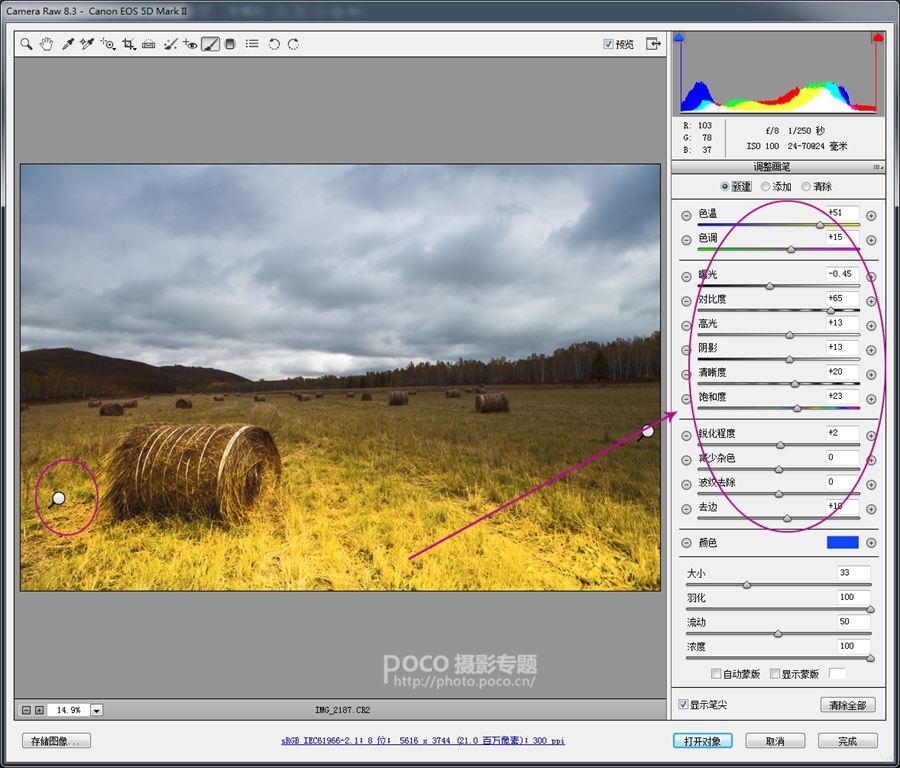
(9)回到基础面板,针对色温、色相、对比度和饱和度等再做精细调整。
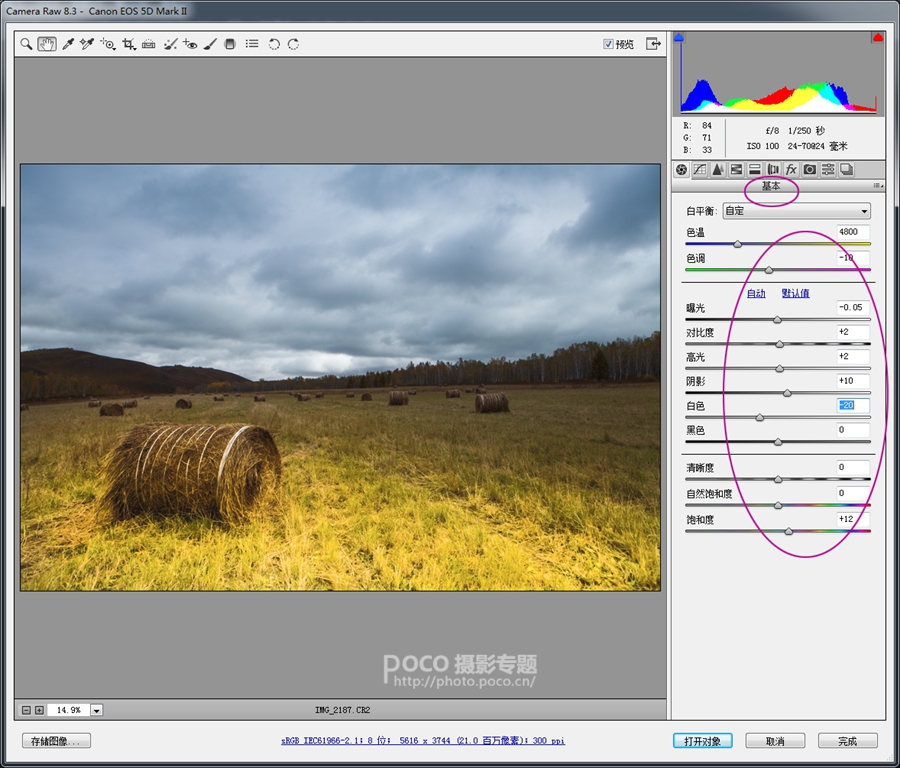
(10)点开面版的饱和度调整选项,分别增加黄和蓝的饱和度,降低绿色的饱和度。具体数值视照片效果而定。

(11)我们看最后的修片效果,如下图,这里大家记得把握几点,拍摄时尽量使用RAW格式拍摄,另外,阴天拍摄的图片可以参考此文的修图思路,是不是很简单呢。

教程选自凌晨的新书《不能说的秘密:Photoshop风光摄影后期调色圣经》第七章。
学习 · 提示
相关教程
关注大神微博加入>>
网友求助,请回答!
 鸣谢提供素材的作者
鸣谢提供素材的作者







